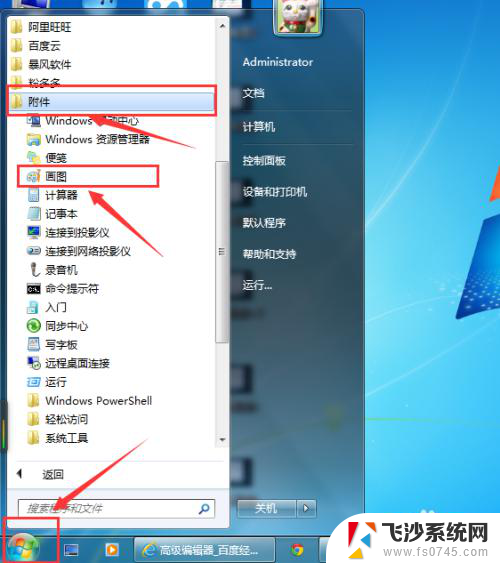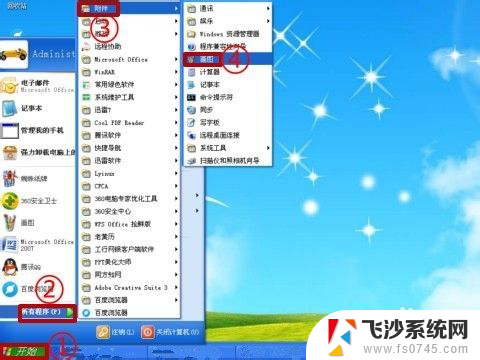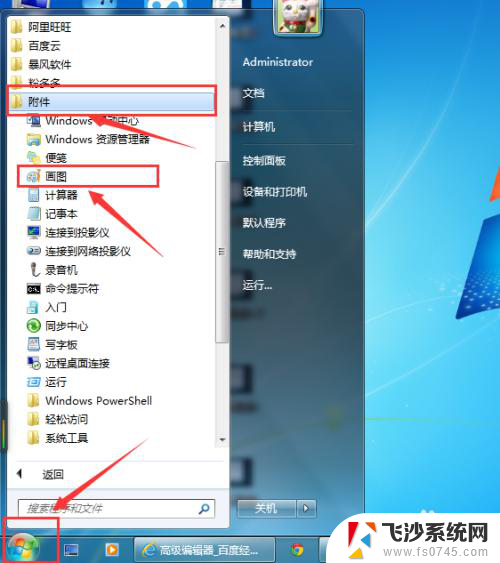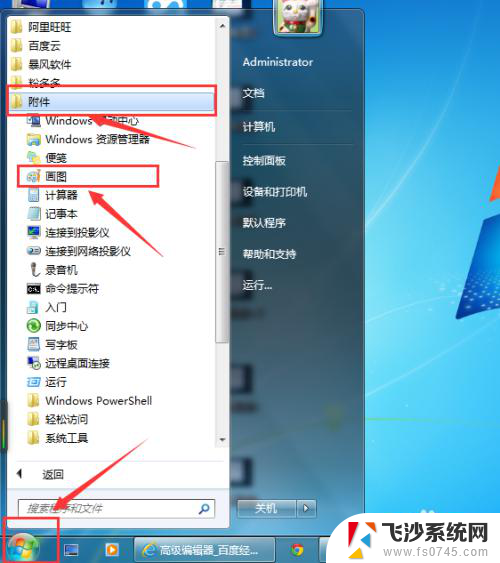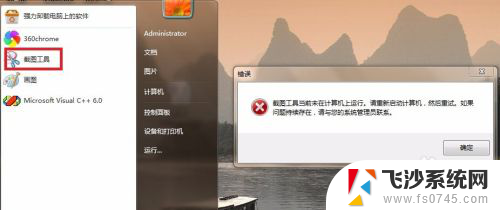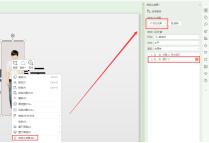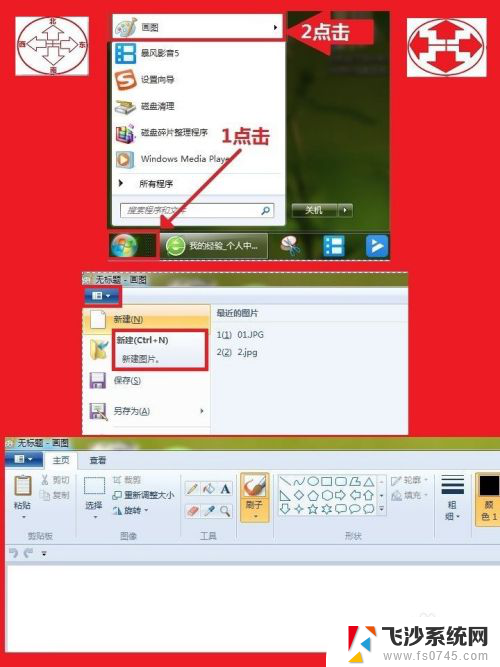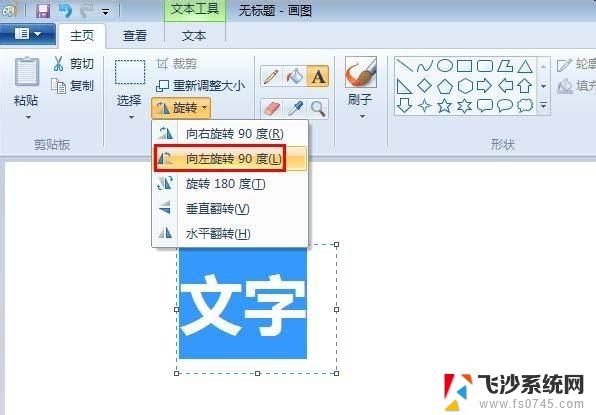电脑自带画图怎么画 电脑自带画图工具如何使用
电脑自带的画图工具是一种非常方便的绘图软件,它能够帮助我们快速简单地进行绘图创作,无需安装额外的绘图软件,只需在计算机上打开画图工具,就可以开始进行绘图操作。通过不同的工具和功能,我们可以绘制出各种各样的图形、图案和图像,实现自己的创意想法。在使用电脑自带的画图工具时,我们可以通过调整画笔大小、颜色、形状等参数来实现不同的效果,同时还可以进行撤销、重做等操作,让绘图过程更加灵活便捷。通过掌握这些简单而实用的操作技巧,我们可以轻松地在电脑上进行绘图创作,提升我们的美术设计能力。
具体步骤:
1.打开方式:1、选择一张图片右击,然后点击“打开方式”再点击“画图”;2、在开始菜单点击所有程序打开“附件”选择“画图”或者在输入框输入“画图”搜索
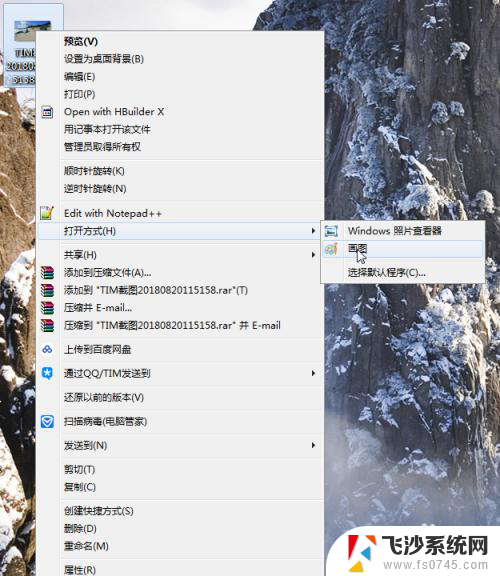
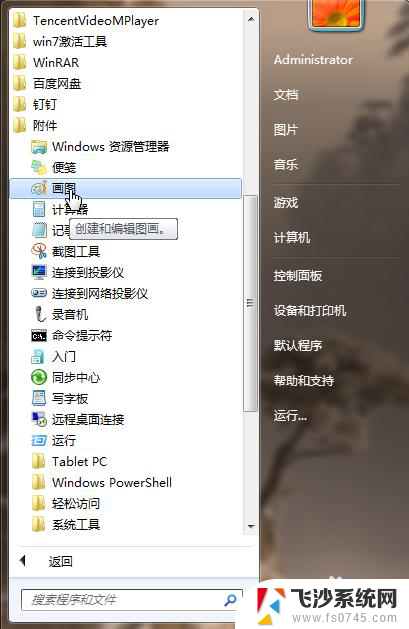
2.剪裁功能:首先点击“选择”根据需求点击选择方式,选中所需内容点击“剪裁”按钮,效果如图
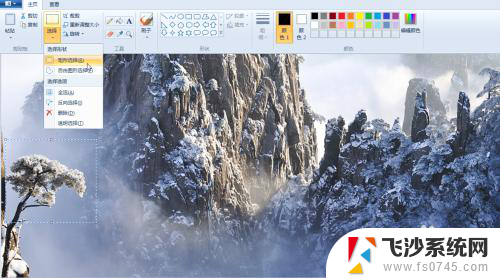
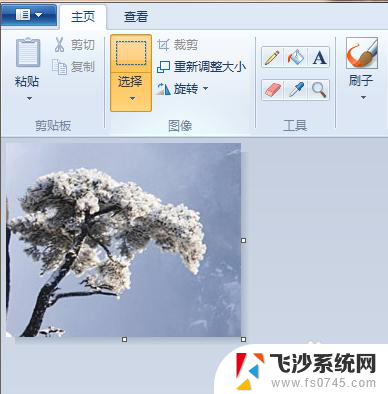
3.重新调整大小:有按百分比和像素两种方式,如果不想按照原图比例来调整大小。需要将保持纵横比前的对勾给去掉
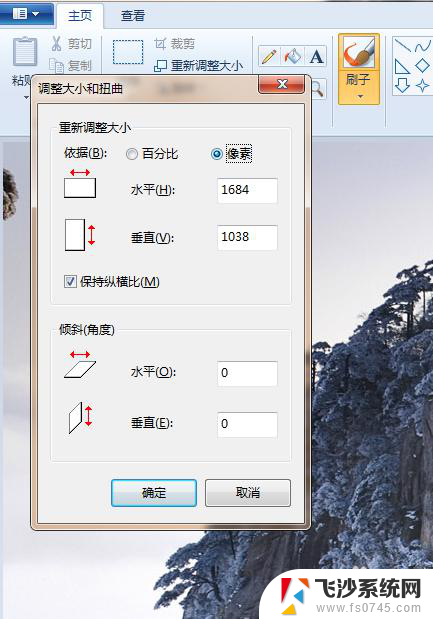
4.在工具栏有铅笔、填充、文本、橡皮擦、取色器和放大器
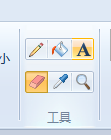
5.文本:在输入文本时会显示出字体和背景,可以选择字体、粗细和字号等
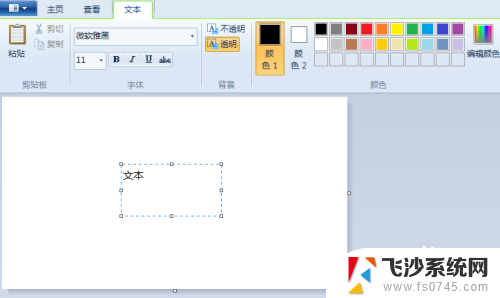
6.刷子:工具提供了9种不同的刷子样式
形状:工具提供了很多种形状,轮廓和填充也提供了不同的样式
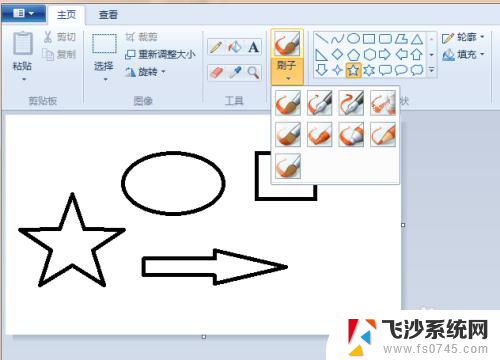
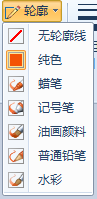
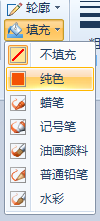
7.粗细和颜色:在使用铅笔、文本、刷子、形状等工具前先选择好粗细和颜色,如果在基本颜色没有我们所需要的颜色可以点击“编辑颜色”去添加自定义颜色。也可以用取色器去吸取
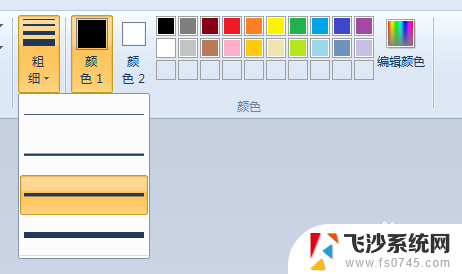
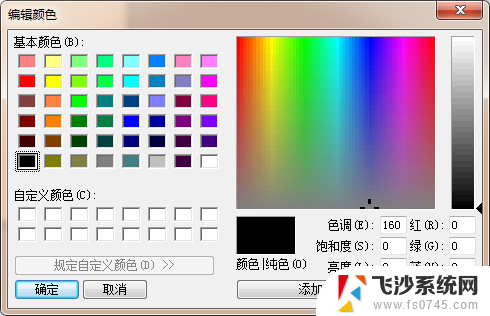
以上就是电脑自带画图的全部内容了,如果还有不清楚的地方,可以按照小编的方法来操作,希望能够帮助到大家。